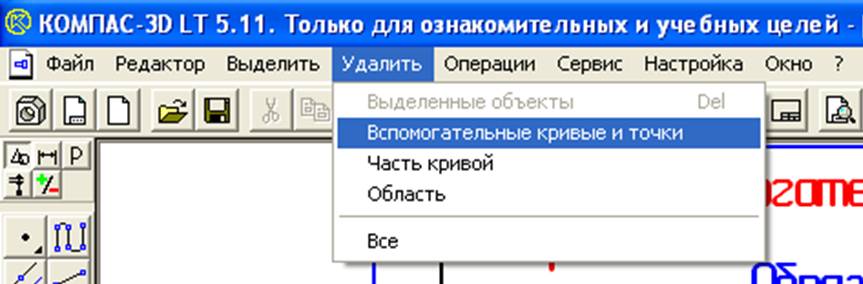ПРАКТИЧЕСКАЯ РАБОТА № 3
1). Постройте на пластинке окружности по заданным на образце размерам.
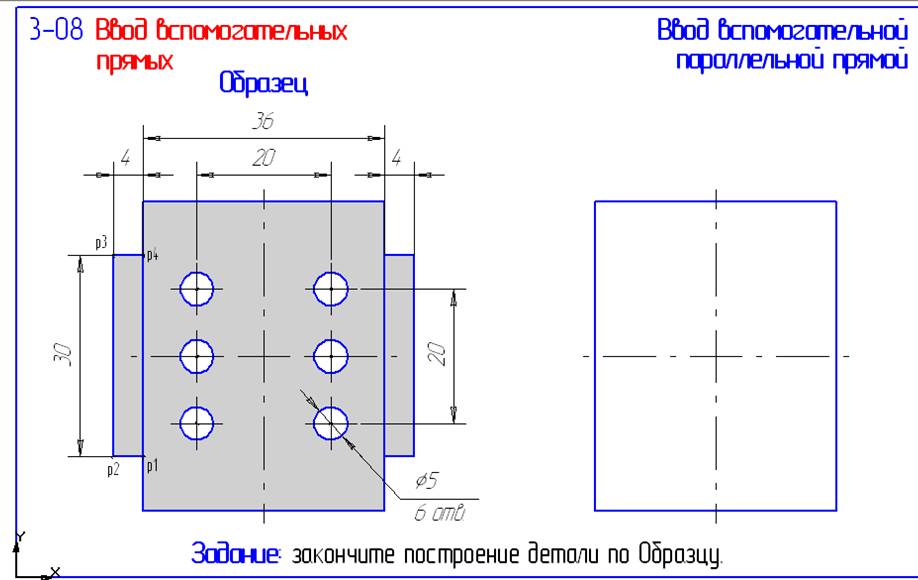
2). Активизируйте команду Параллельная прямая на Панели расширенных команд построения вспомогательных прямых. Включите кнопки Точки пересечений и две прямые в строке параметров.


3). В ответ на запрос системы Укажите отрезок или прямую для построения параллельной прямой щелкните мишенью на вертикальной осевой линии пластины в любой её точке.
4). Двойным щелчком мыши активизируйте поле Расстояние до прямой в Строке параметров.

Введите в поле выражение 25/2 и нажмите клавишу [Enter]. Выражение будет вычислено и в поле появится результат 12,5. вторым нажатием клавиши [Enter] зафиксируйте вычисленное значение.
5). Система предлагает Вам в виде фантома две параллельные линии. Текущий вариант оформлен сплошной линией, а второй вариант построения оформлен штриховой линией. Любой из вариантов можно сделать текущим простым щелчком на линии или нажатием клавиш К следующему объекту или К предыдущему объекту на Панели специального управления.
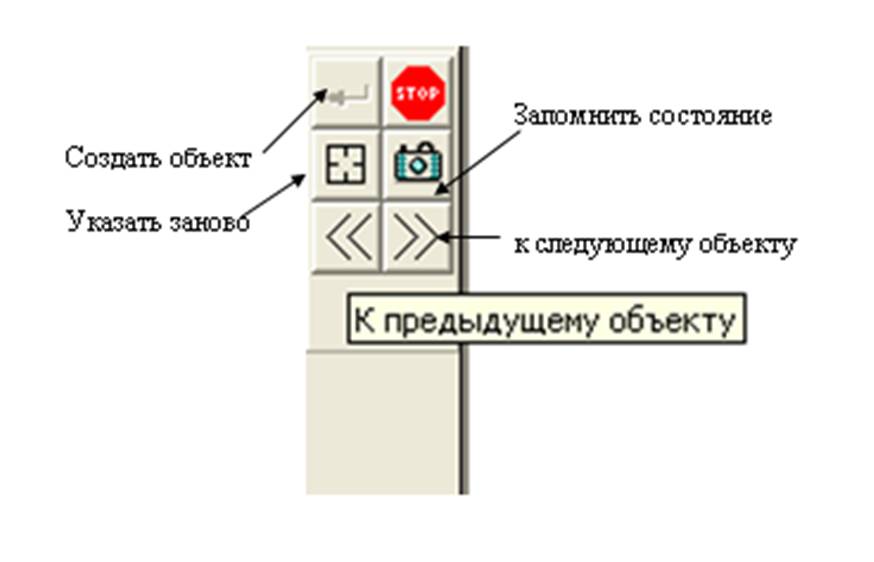
Вам нужны оба варианта. Создайте их. Для этого щелкните левой кнопкой мыши на кнопке Создать объект на Панели специального управления, повторно щелкните на кнопке Создать объект.
6). В ответ на запрос системы Укажите отрезок или прямую для построения параллельной прямой щелкните мишенью на горизонтальной осевой линии пластины в любой её точке.
7). Самостоятельно постройте две вспомогательные прямые, параллельные горизонтальной линии пластины на расстоянии 10 мм по обе стороны от осевой.
8). Постройте шесть окружностей, центры которых расположены в построенных точках пересечения вспомогательных прямых. С помощью Геометрического калькулятора постройте одну окружность на пластине, взяв размер радиуса окружности с образца. Для этого активизируйте команду Ввод окружности на странице Геометрические построения.

Включите кнопку Отрисовка осей в строке параметров. Щелкните правой кнопкой мыши на поле Радиус окружности в Строке параметров.
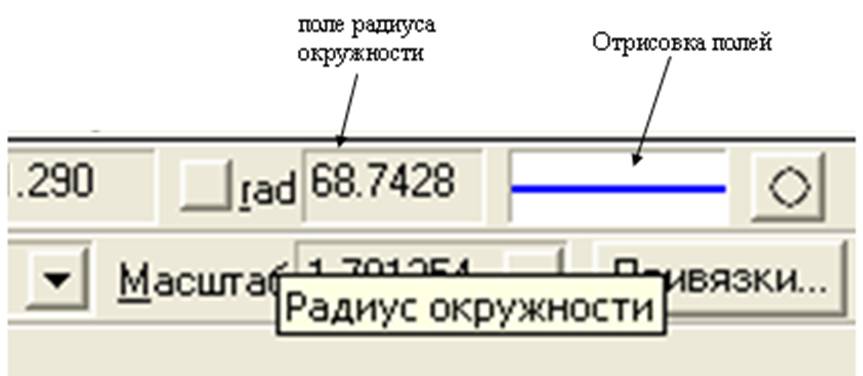
На экране появится меню Геометрического калькулятора.

9). Щелчком левой кнопкой мыши активизируйте команду Радиус. Щелкните мишенью в любой точке окружности на образе. Система автоматически измерит её радиус, занесет в поле Радиус окружности в строке параметров и зафиксирует его. Включите кнопку Запомнить состояние на Панели специального управления. В ответ на запрос системы Укажите точку центра окружности или введите её координаты щелкните последовательно в зафиксированных построенными вспомогательными прямыми точками. Окружности построены. Щелчком на кнопке Прервать команду на Панели специального управления завершите работу команды Ввод окружности.
10). Удалите вспомогательные построения. Для этого активизируйте в Строке меню команду Удалить - Вспомогательные кривые и точки.